
Pengarang
Diposting:
- Banyak pengguna telah bertanya di beberapa forum tentang mode Tablet di Windows 11. Inilah semua jawaban yang Anda butuhkan.
- Windows 11 memang mendukung mode Tablet, tetapi perhatikan bahwa itu tidak mengizinkan pengguna untuk mengaktifkan/menonaktifkannya secara manual.
- Selain itu, mode ini juga berfungsi dengan baik di tablet dan laptop 2-in-1.
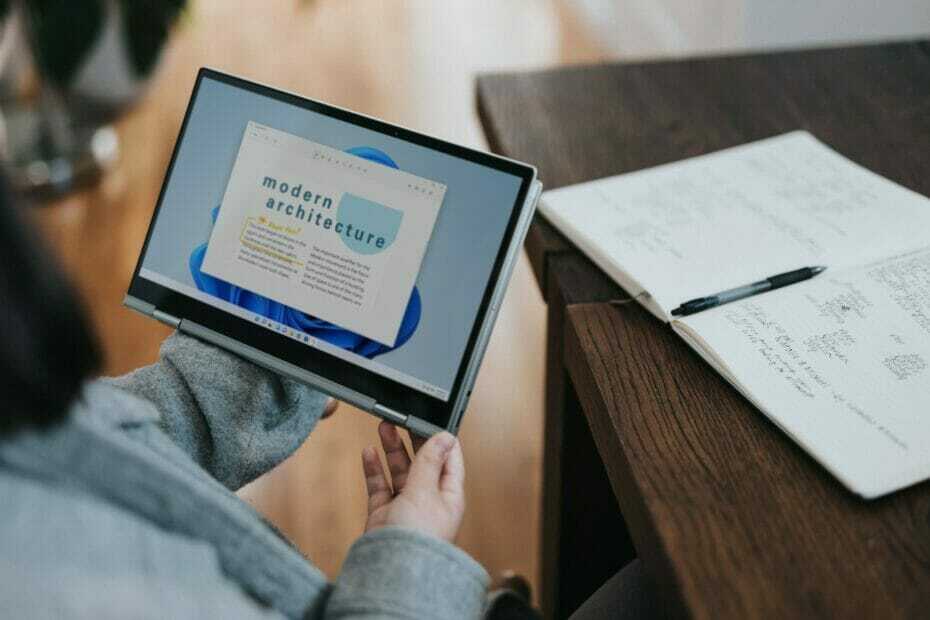
xINSTAL DENGAN MENGKLIK FILE DOWNLOAD
Perangkat lunak ini akan memperbaiki kesalahan umum komputer, melindungi Anda dari kehilangan file, malware, kegagalan perangkat keras, dan mengoptimalkan PC Anda untuk kinerja maksimal. Perbaiki masalah PC dan hapus virus sekarang dalam 3 langkah mudah:
- Unduh Alat Perbaikan PC Restoro yang datang dengan Teknologi yang Dipatenkan (paten tersedia di sini).
- Klik Mulai Pindai untuk menemukan masalah Windows yang dapat menyebabkan masalah PC.
- Klik Perbaiki Semua untuk memperbaiki masalah yang memengaruhi keamanan dan kinerja komputer Anda
- Restoro telah diunduh oleh 0 pembaca bulan ini.
Kami telah menggunakan mode Tablet pada iterasi sebelumnya dari Microsoft, tetapi ketika datang ke Windows 11, ada banyak ketidakpastian dan kurangnya informasi di sekitarnya. Jadi, kami memutuskan untuk mendedikasikan artikel tentang mode Tablet di Windows 11 dan semua informasi yang relevan di sekitarnya.
Anda dapat menggunakan mode ini pada laptop 2-in-1 atau Tablet yang kompatibel dengan Windows 11. Ini adalah peningkatan besar dari Windows 10, menawarkan antarmuka yang relatif lebih sederhana dan lebih cepat, bersama dengan kemampuan untuk beralih mode secara otomatis.
Namun, banyak pengguna menghadapi masalah saat mengaktifkan mode Tablet di Windows 11 atau menonaktifkannya sesudahnya.
Dengan OS yang masih dalam tahap awal dan beberapa perubahan besar dalam mode, kebingungan di sekitar itu diharapkan. Buka bagian berikut untuk mengetahui semua yang ada tentang mode tablet.
Bagaimana cara mengaktifkan mode Tablet di Windows 11?
Meskipun ada opsi bawaan untuk mengaktifkan mode Tablet di Windows 10, itu hilang dari iterasi terbaru. Namun, itu tidak berarti bahwa Microsoft telah menghentikan fitur di Windows 11.
Mode ini masih berfungsi di Windows 11. Satu-satunya perubahan adalah bahwa OS secara otomatis mendeteksi apakah layar yang mendukung sentuhan tersedia dan pengaturan yang benar secara berurutan.
Untuk laptop 2-in-1, sementara fitur layar sentuh berfungsi dengan baik dalam penggunaan normal, memutar layar sepenuhnya ke belakang akan mengaktifkan mode Tablet. Inilah cara Anda memposisikan laptop agar mode masuk dan perubahan yang diperlukan muncul.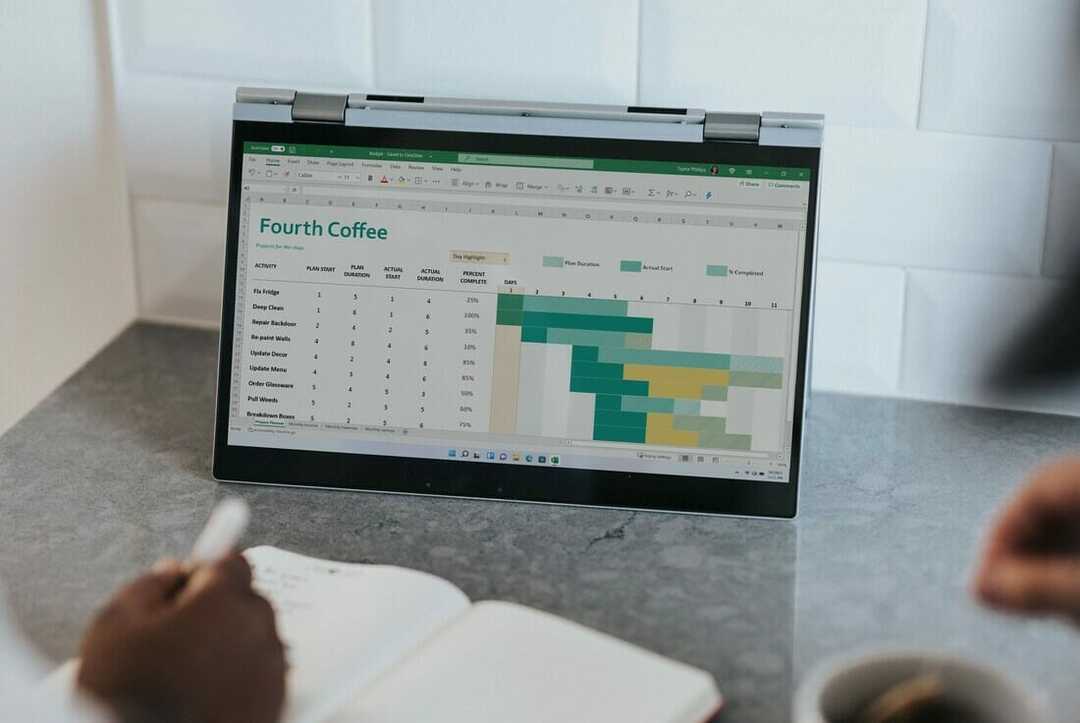
Tapi, bagaimana Anda mengidentifikasi saat mode tablet diaktifkan? Lihat saja ikon Taskbar dan segera setelah mereka kehabisan sedikit, Windows telah beralih mode.
Untuk tablet dengan keyboard yang terpasang, mode akan aktif segera setelah keyboard dilepas. Sederhana, bukan?
Lewatlah sudah hari-hari ketika Anda harus mengaktifkan mode Tablet secara manual, dengan iterasi terbaru secara otomatis beralih di antara keduanya. Windows 11, tidak diragukan lagi, telah merevolusi cara Anda menggunakan perangkat.
Bagaimana cara menonaktifkan mode Tablet di Windows 11?
Mengembalikan perubahan yang Anda buat sebelumnya akan menonaktifkan mode Tablet. Untuk laptop 2-in-1, cukup putar layar kembali ke posisi semula atau optimal, dan perubahan yang Anda perhatikan sebelumnya akan langsung hilang.
Untuk tablet, pasang kembali keyboard eksternal untuk menonaktifkan mode.
Jika Anda terjebak dalam mode tablet dan tidak dapat menonaktifkannya, kesalahan yang dilaporkan oleh beberapa pengguna, inilah panduan khusus kami yang akan mencantumkan metode untuk menyelesaikan masalah mode Tablet yang macet.
Apa saja fitur baru dalam Mode Tablet?
Tidak banyak fitur baru yang diperkenalkan dalam mode Tablet Windows 11. Tapi, dengan perombakan total UI, itu memang terlihat menyegarkan.
Menu Start baru bekerja dengan mulus saat dalam mode Tablet. Tombol pada keyboard virtual di layar ditempatkan secara optimal untuk memungkinkan sentuhan yang mudah, sehingga memastikan pengalaman yang ramah pengguna.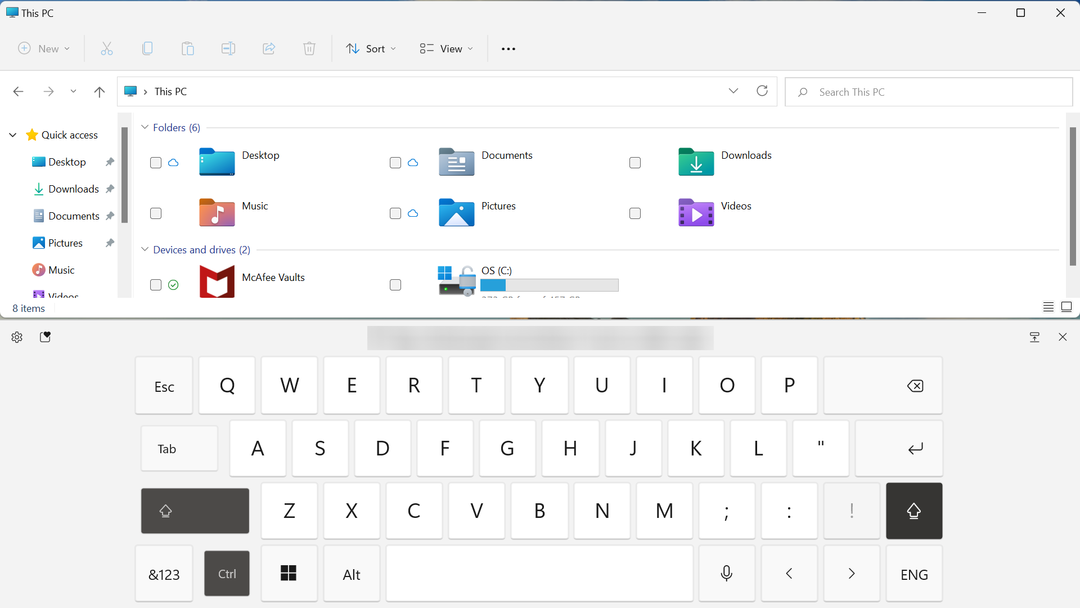
NS fitur tata letak jepret di Windows 11, tersedia dalam mode normal dan mode Tablet, membantu Anda bekerja di beberapa aplikasi sekaligus dengan menempatkannya secara tepat di seluruh layar.
Juga Gerakan Windows 11 yang Anda gunakan pada touchpad berfungsi sama dalam mode ini. Ketuk layar atau seret jari Anda melintasinya, sesuai kebutuhan, untuk hasil yang diinginkan.
Bagaimana cara memaksa mode Tablet di Windows 11?
Melepaskan keyboard atau memutar layar menjauh dari keyboard akan memaksa mode Tablet masuk. Saat ini, ini adalah satu-satunya cara Anda dapat mengaktifkan mode di Windows 11.
Jika ada beberapa perubahan dalam pembaruan berikutnya, kami akan memperbarui artikel. Tandai halaman web untuk menemukannya dengan cepat di lain waktu.
Itu saja yang ada untuk mode Tablet di Windows 11. Anda akan menjadi lebih mengenal dan terbiasa setelah menggunakannya untuk sementara waktu.
Jika Anda sering beralih ke mode Tablet di Windows 10, kami sarankan untuk mencobanya di OS terbaru.
Jika Anda menghadapi masalah dengan mode Tablet pada iterasi terbaru, putar kembali ke Windows 10. Anda kemudian harus menunggu fitur tersebut diintegrasikan dengan benar dan semua bug yang diketahui dihilangkan sebelumnya melakukan peningkatan semua lagi.
Beri tahu kami pengalaman Anda tentang mode Tablet di Windows 11, dan pendapat Anda tentang apakah ini lebih baik daripada iterasi OS sebelumnya, di bagian komentar di bawah.
- tablet
- Windows 11
Mulai percakapan



![5+ perangkat lunak antivirus terbaik untuk tablet [Android & iOS]](/f/409a25f2257b87361bb2833940eee458.png?width=300&height=460)